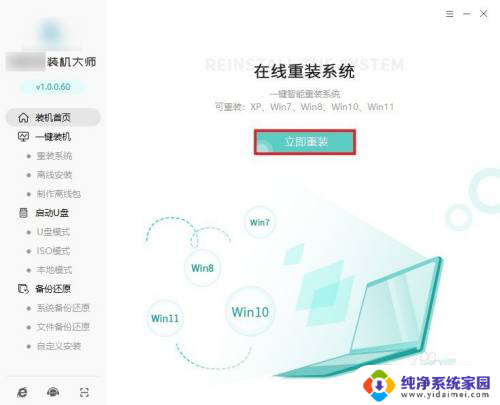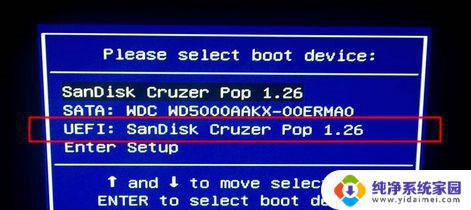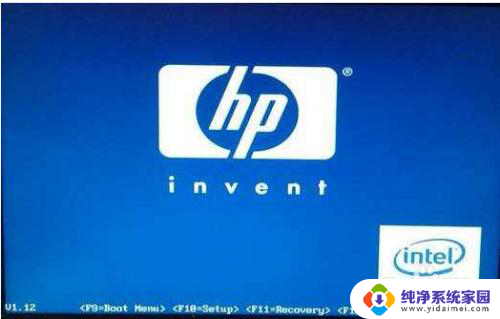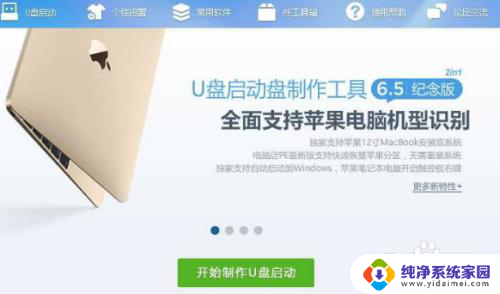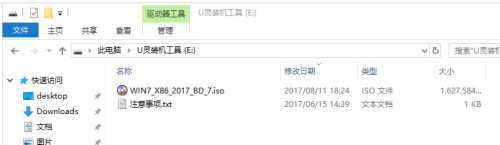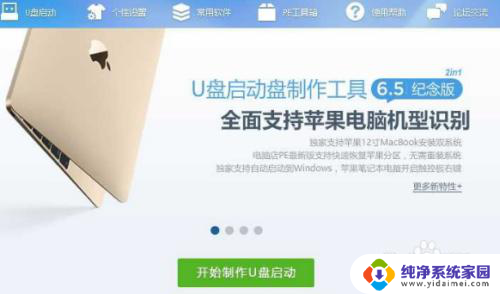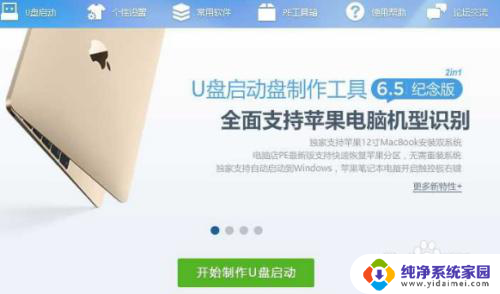笔记本如何重装正版win10 正版win10怎么重装系统教程
更新时间:2023-09-11 10:45:09作者:yang
笔记本如何重装正版win10,在如今的数字化时代,笔记本电脑已经成为我们生活和工作中不可或缺的一部分,随着时间的推移,我们可能会遇到各种问题,其中之一就是系统的不稳定或出现故障。而重装操作系统往往是解决这些问题的有效方法之一。而对于Win10这款操作系统来说,如何进行正版的重装则成为了关注的焦点。本文将为大家介绍一些关于如何重装正版Win10操作系统的教程,帮助大家更好地解决问题,提升笔记本电脑的使用体验。
具体方法:
1.先打开电脑,然后点击电脑桌面左下角的开始按钮;

2.然后点击弹窗中的设置;
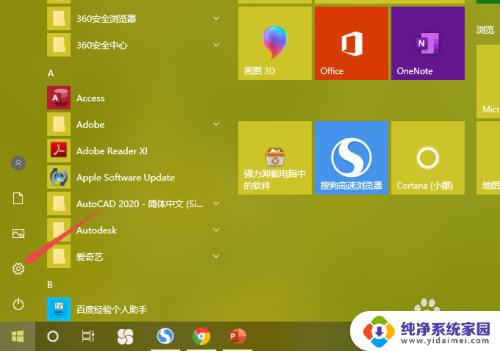
3.之后点击更新和安全;
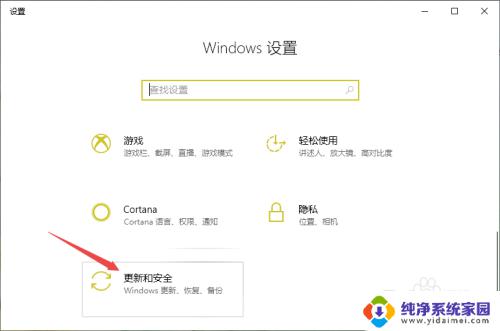
4.然后点击恢复;
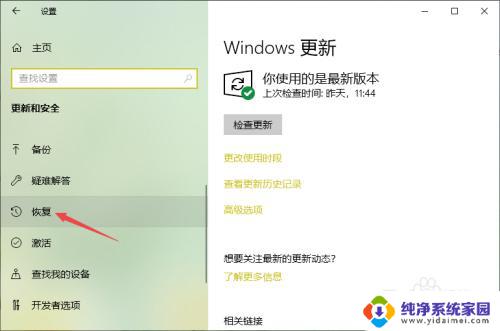
5.之后点击重置此电脑下方的开始;
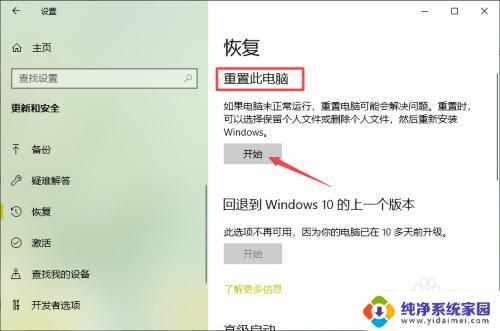
6.然后点击弹窗中的删除所有内容即可重装系统。
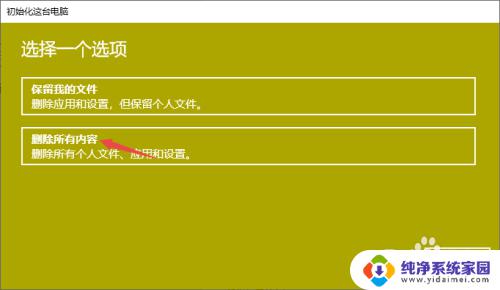
以上就是如何在笔记本电脑上重新安装正版win10的全部内容,如果您有任何疑问,请按照本文的步骤进行操作。希望这篇文章能对您有所帮助!